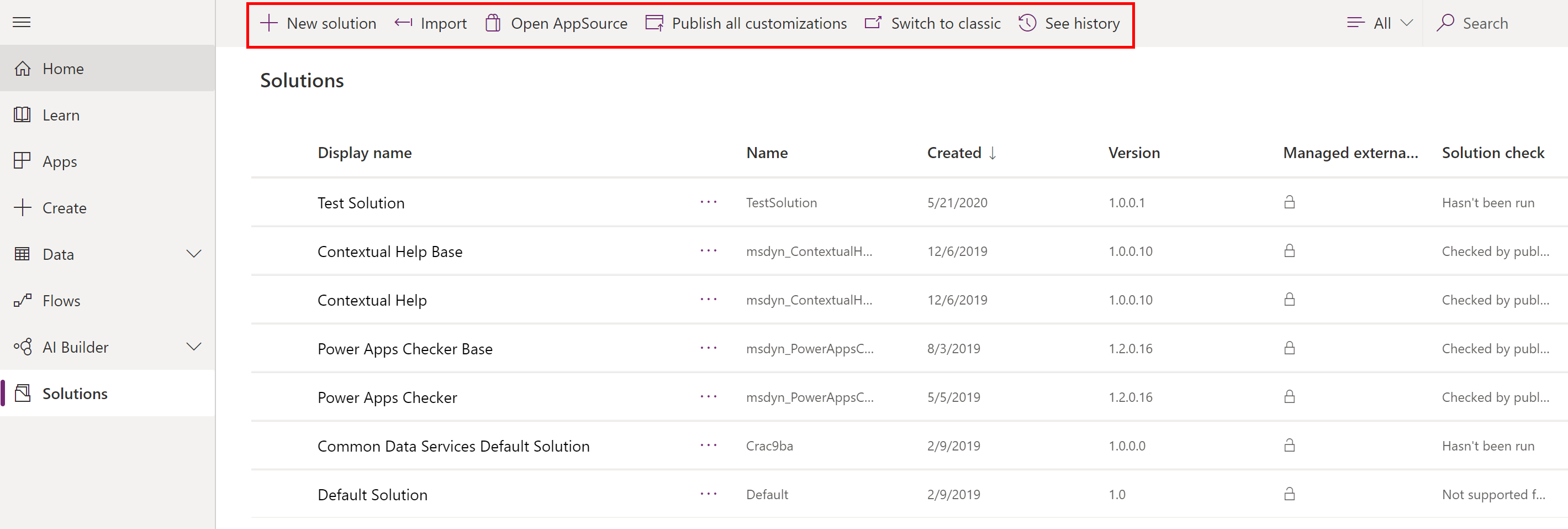Penyelesaian secara keseluruhan Power Apps
Penyelesaian digunakan untuk mengangkut aplikasi dan komponen daripada satu persekitaran ke persekitaran yang lain atau untuk menggunakan set penyesuaian untuk aplikasi sedia ada. Penyelesaian boleh mengandungi satu atau lebih aplikasi serta komponen lain seperti peta tapak, jadual, proses, sumber web, pilihan, aliran dan banyak lagi.
Penyelesaian adalah mekanisme untuk melaksanakan pengurusan kitaran hayat aplikasi (ALM) dalam Power Apps dan Power Platform produk lain, seperti Power Automate.
Nota
Untuk mengetahui lebih lanjut tentang konsep penyelesaian dan cara penyelesaian digunakan untuk pengurusan kitaran hayat aplikasi, pergi ke Gambaran Keseluruhan ALM dengan dalam Microsoft Power Platform Power Platform panduan ALM.
Bahagian ini memfokuskan pada tugas manual yang perlu dilakukan oleh pembuat aplikasi semasa bekerja dengan penyelesaian Power Apps.
Mari Bermula: konsep penyelesaian
Sebelum anda bekerja dengan penyelesaian, ia adalah penting anda mengenali dengan konsep penyelesaian berikut:
- Dua jenis penyelesaian (terurus dan tidak terurus)
- Komponen penyelesaian
- Kitaran hayat penyelesaian (cipta, kemas kini, naik taraf, dan tampalan penyelesaian)
- Penerbit penyelesaian
- Kebergantungan penyelesaian dan komponen penyelesaian
Untuk mengetahui lebih lanjut, pergi ke Konsep penyelesaian dalam Power Platform panduan ALM.
Penyelesaian lalai
Power Apps Menyediakan anda dengan penyelesaian tidak terurus lalai berikut:
- Common Data Service Penyelesaian Lalai. Penyelesaian ini tersedia bagi pembuat untuk digunakan secara lalai bagi penyesuaian mereka dalam persekitaran. Penyelesaian Lalai Common Data Service berguna apabila anda ingin menilai atau mengetahui Power Apps. Walau bagaimanapun, kami mengesyorkan yang pembuat aplikasi dikendalikan dalam penyelesaian tidak terurus mereka sendiri.
- Penyelesaian Lalai. Ini adalah penyelesaian khas yang mengandungi semua komponen dalam sistem. Penyelesaian lalai digunakan untuk meneroka semua komponen dan konfigurasi dalam sistem anda.
Walau bagaimanapun, kami mengesyorkan anda mencipta penyelesaian untuk menguruskan penyesuaian anda. Maklumat lanjut: Gunakan penyelesaian untuk menyesuaikan dalam Power Platform panduan ALM.
Sifat terurus
Anda boleh mengawal komponen penyelesaian terurus anda yang boleh disesuaikan menggunakan sifat terurus. Kami mengesyorkan anda menetapkan sifat terurus supaya komponen terurus anda tidak boleh diubah suai. Ini membantu melindungi penyelesaian anda daripada pengubahsuaian yang mungkin menyebabkannya rosak selepas ia diimport ke persekitaran lain, seperti ujian atau pengeluaran.
Maklumat lanjut: Sifat terurus dalam Power Platform
Bekerja dengan penyelesaian dalam Power Apps
Di dalam Power Apps, anda boleh melihat senarai penyelesaian dengan memilih Penyelesaian dalam navigasi kiri. Anda boleh melaksanakan tugas penyelesaian ini:
- Penyelesaian baharu: Untuk mencari dan bekerja dengan hanya komponen yang telah anda sesuaikan, buat penyelesaian dan lakukan semua penyesuaian anda di sana. Kemudian, anda boleh mengedarkan penyelesaian anda dengan mudah ke persekitaran lain. Maklumat lanjut: Cipta penyelesaian
- Import: Import penyelesaian ke dalam persekitaran anda. Maklumat lanjut: Penyelesaian import
- Buka AppSource:ialah Microsoft AppSource tempat anda boleh pergi untuk mendapatkan penyelesaian yang disesuaikan dengan industri anda yang sesuai dengan produk yang telah anda gunakan.
- Terbitkan semua penyesuaian: Terbitkan semua penyesuaian aktif dalam persekitaran anda.
- Tetapkan penyelesaian pilihan: Tetapkan penyelesaian pilihan anda di mana semua komponen penyelesaian dicipta.
- Tukar kepada klasik: Buka penjelajah penyelesaian klasik.
- Lihat sejarah: Lihat butiran tentang operasi penyelesaian dari semasa ke semasa, seperti import, eksport dan nyahpasang. Maklumat lanjut: Lihat sejarah penyelesaian
- Penyemak penyelesaian: Jalankan atau semak keputusan penyemak penyelesaian untuk penyelesaian ini.
- Tunjukkan kebergantungan: Lihat kebergantungan penyelesaian untuk penyelesaian yang akan menyekat nyahpasang penyelesaian ini.
- Gunakan Naik Taraf: Gunakan naik taraf belum selesai yang telah dimulakan untuk penyelesaian terurus.
Tugas yang tersedia tanpa penyelesaian yang dipilih termasuk: Penyelesaian baharu, Penyelesaian import, Buka AppSource, Terbitkan semua penyesuaian, Tetapkan penyelesaian pilihan.
Tugas yang tersedia dengan penyelesaian yang dipilih termasuk: Penyelesaian baharu, Edit, Padam, Penyelesaian eksport, Penyemak penyelesaian, Tunjukkan kebergantungan, Tetapkan penyelesaian pilihan, Lihat sejarah, Klon, Gunakan Naik Taraf (apabila naik taraf tersedia).
Daripada kawasan Penyelesaian , pilih penyelesaian untuk melihat semua objeknya.
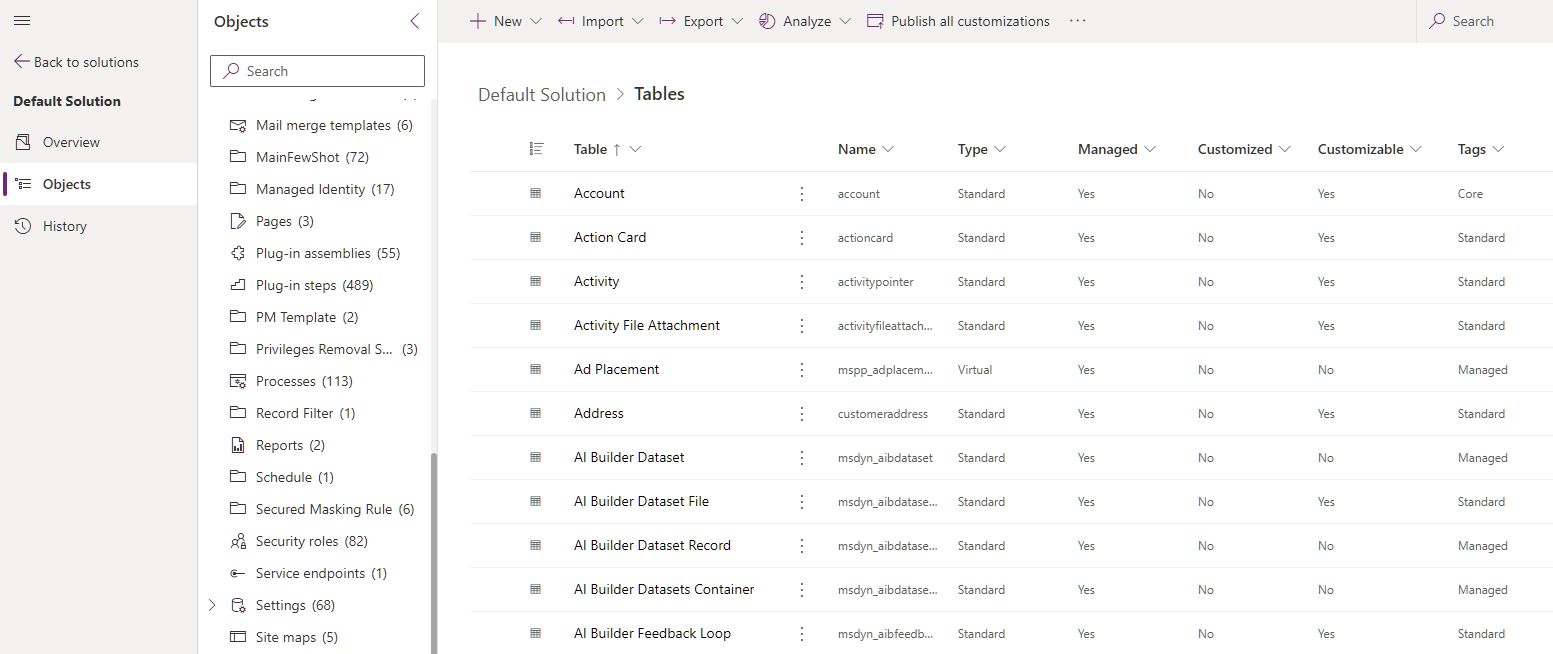
Layari semua objek dalam penyelesaian dengan menatal item. Jika terdapat lebih daripada 100 item dalam senarai, anda boleh memilih Muatkan 100 item seterusnya untuk melihat lebih lanjut.
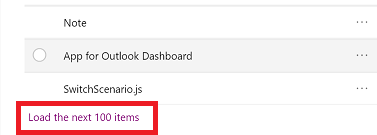
Lajur boleh diisih dan ditapis dengan memilih pengepala lajur.
Pengepala lajur termasuk:
- Diuruskan: Objek penyelesaian adalah daripada penyelesaian terurus. Anda boleh memeriksa objek dengan memilih item dan kemudian pilih lapisan penyelesaian Lihat Lanjutan>.
- Boleh disesuaikan: Komponen tersedia untuk disesuaikan.
- Disesuaikan: Ini menunjukkan bahawa objek ialah objek tidak terurus atau objek terurus dengan lapisan penyesuaian tidak terurus. Anda boleh menggunakan lajur ini untuk mencari perubahan tidak terurus yang anda ada untuk komponen dalam penyelesaian dengan cepat.
- Pemilik: Jika objek penyelesaian menyokong pemilikan pengguna dan pasukan, pemilik semasa dipaparkan.
- Status: Jika objek penyelesaian menyokong pengurusan keadaan (hidup/mati, didayakan/dilumpuhkan, aktif/tidak aktif), status dipaparkan.
Tip
Anda boleh mencari semua objek penyelesaian yang tidak terurus atau mempunyai penyesuaian tidak terurus dengan memilih penyelesaian lalai dan menapis pada lajur Disesuaikan .
Cari dan penapis dalam penyelesaian
Cari komponen tertentu mengikut namanya.
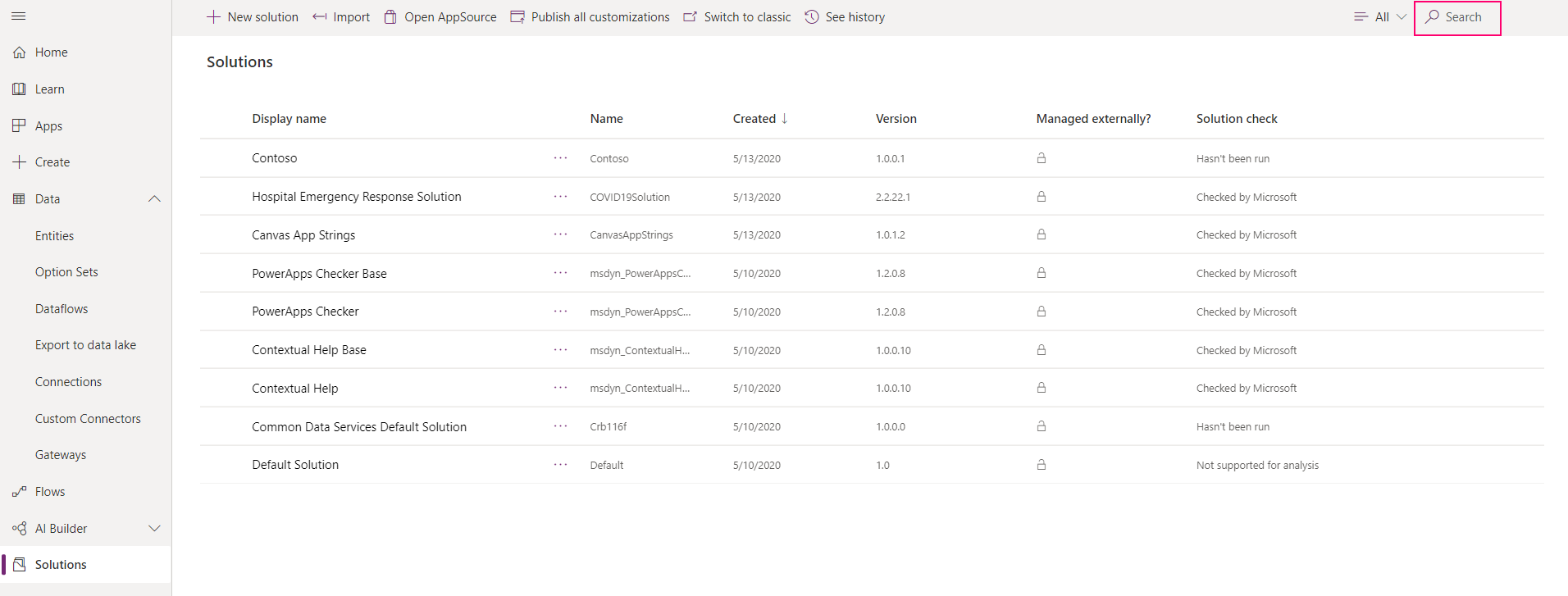
Atau menapis semua item dalam senarai mengikut jenis komponen.
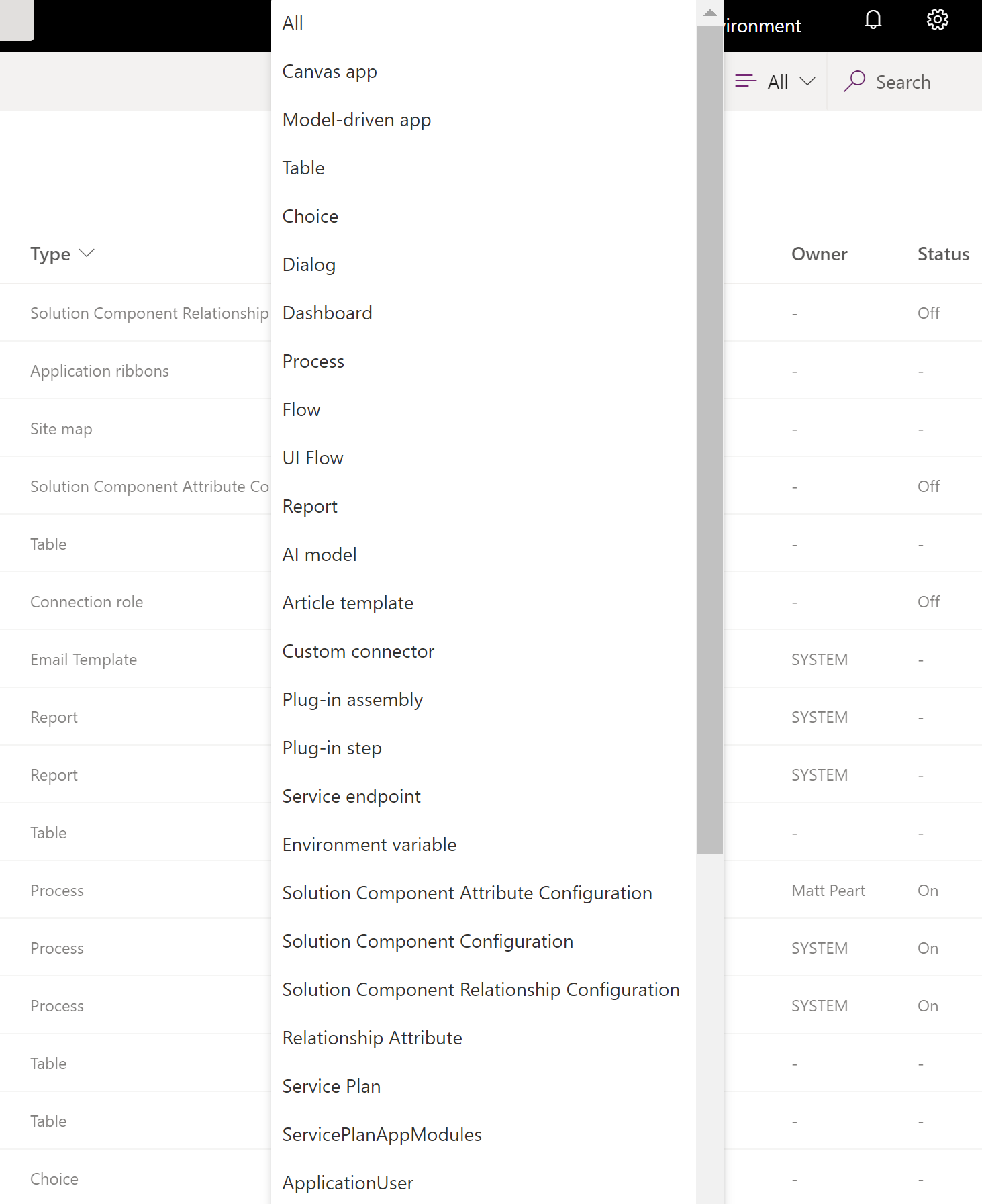
Perintah kontekstual
Semasa anda memilih setiap komponen, tindakan yang tersedia dalam bar perintah berubah bergantung pada jenis komponen yang telah anda pilih dan jika penyelesaian adalah lalai atau terurus.
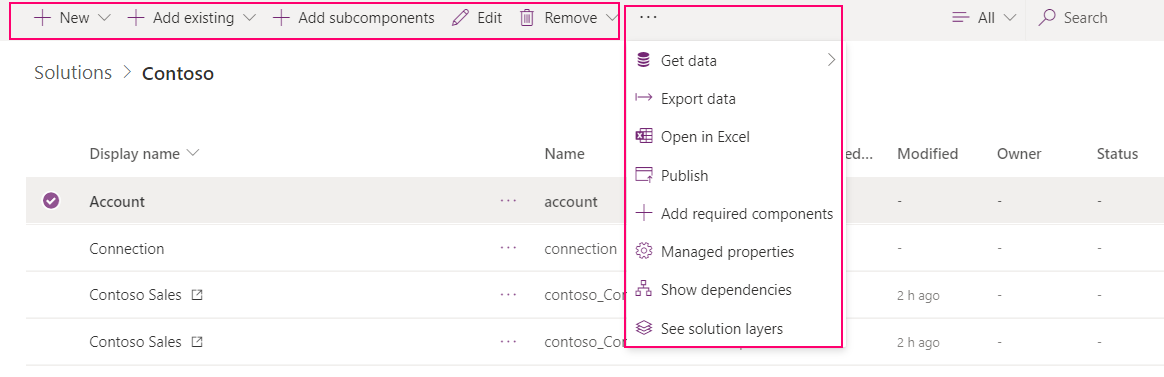
Apabila anda tidak memilih sebarang komponen, bar perintah menunjukkan tindakan yang digunakan pada penyelesaian itu sendiri.
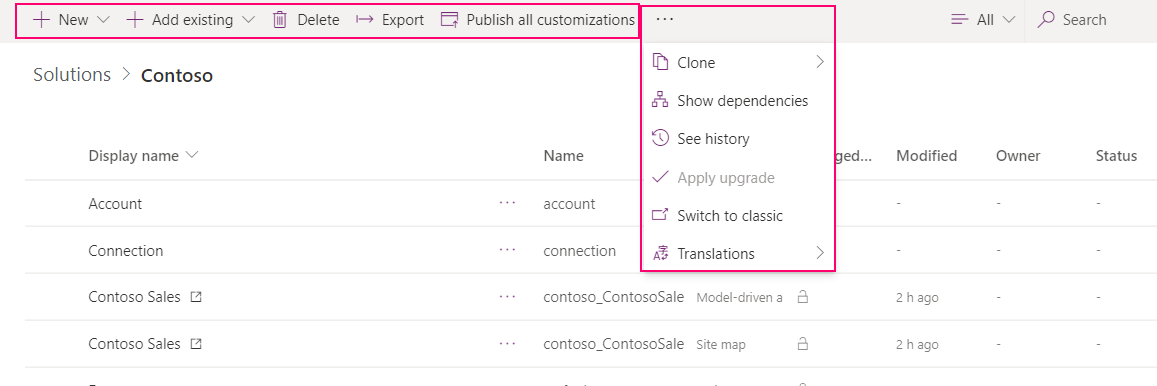
Dengan penyelesaian yang tidak terurus atau lalai, anda boleh menggunakan perintah Baharu atau Tambah Sedia Ada untuk mencipta atau menambah jenis komponen yang berbeza. Maklumat lanjut: Tambah komponen penyelesaian
Nota
Anda tidak boleh menambah komponen kepada penyelesaian terurus. Apabila anda mencuba, anda akan mendapat mesej berikut:
"You cannot directly edit the components within a managed solution. You’ll need to add it to another unmanaged solution that you’ve created to customize the component. The component might not be customizable."
Kelayakan tambahan diperlukan
Sesetengah komponen mungkin memerlukan keistimewaan tertentu Dataverse untuk pengguna menjalankan komponen apabila komponen diimport ke dalam persekitaran daripada penyelesaian.
Aliran
Untuk menggunakan atau menjalankan aliran daripada aplikasi kanvas yang disertakan dalam penyelesaian, anda mesti mempunyai keizinan kepada aliran itu melalui seseorang yang berkongsi pemilikan atau menjalankan keizinan. Apabila aplikasi dalam penyelesaian dikongsi dengan set pengguna, aliran juga mesti dikongsi secara eksplisit.
Maklumat lanjut: Peranan keselamatan dan kelayakan
Gunakan saluran paip untuk Power Platform menggunakan penyelesaian
Gunakan penyelesaian dengan mudah untuk persekitaran ujian dan pengeluaran menggunakan saluran paip Power Platform. Setelah saluran paip disediakan, pembuat boleh memulakan penggunaan dalam produk dengan beberapa klik. Pembuat berbuat demikian secara langsung dalam persekitaran pembangunan mereka. Maklumat lanjut: Gambaran keseluruhan saluran paip dalam Power Platform
Had diketahui
Had berikut digunakan pada penggunaan aplikasi kanvas, aliran dan penyambung tersuai dalam penyelesaian.
- Jika anda menghadapi ralat penerbitan aplikasi kanvas: apl mempunyai sambungan kepada aliran yang tidak lagi berada dalam persekitaran, alih keluar sebarang aliran yang dipadamkan daripada aplikasi. Kemudian simpan dan terbitkan apl.
- App kanvas yang dikongsi dengan Semua orang yang melalui operasi sandaran persekitaran dan pemulihan persekitaran tidak dikongsi dengan Semua orang dalam persekitaran yang dipulihkan. Perhatikan bahawa aplikasi kanvas boleh dikongsi dengan kumpulan keselamatan dan aplikasi dalam persekitaran yang dipulihkan dikongsi dengan kumpulan keselamatan tersebut.
Untuk mengetahui lebih lanjut tentang menyesuaikan komponen individu dalam penyelesaian, pergi ke artikel berikut:
- Untuk penyesuaian jadual, perhubungan jadual, lajur dan mesej, pergi ke Metadata.
- Untuk borang jadual, pergi ke Borang.
- Untuk proses, pergi ke Proses.
- Untuk peraturan perniagaan, pergi ke Peraturan Perniagaan.
Penyelesaian masalah
Untuk isu yang diketahui dan maklumat tentang cara menyelesaikan masalah kerja dengan penyelesaian, pergi ke Urus aplikasi dan penyelesaian dalam dokumentasi Penyelesaian Power Apps masalah.